жӮЁеҘҪпјҢзҷ»еҪ•еҗҺжүҚиғҪдёӢи®ўеҚ•е“ҰпјҒ
иҝҷзҜҮж–Үз« дё»иҰҒд»Ӣз»ҚдәҶеҰӮдҪ•дҪҝз”ЁPLSQLDeveloper14иҝһжҺҘOracle11gпјҢе…·жңүдёҖе®ҡеҖҹйүҙд»·еҖјпјҢж„ҹе…ҙи¶Јзҡ„жңӢеҸӢеҸҜд»ҘеҸӮиҖғдёӢпјҢеёҢжңӣеӨ§е®¶йҳ…иҜ»е®ҢиҝҷзҜҮж–Үз« д№ӢеҗҺеӨ§жңү收иҺ·пјҢдёӢйқўи®©е°Ҹзј–еёҰзқҖеӨ§е®¶дёҖиө·дәҶи§ЈдёҖдёӢгҖӮ
https://www.allroundautomations.com/
PLSQL14дёӢиҪҪең°еқҖпјҡ
https://www.yisu.com/softs/740737.html
PLSQL14дёӢиҪҪдёҺе®үиЈ…дҪҝз”Ёж•ҷзЁӢ
//www.yisu.com/article/222302.htm
дҫӢеҰӮзүҲжң¬пјҡinstantclient-basic-nt-19.8.0.0.0dbru.zip
з”өи„‘пјҲеҸій”®пјүвҶ’еұһжҖ§вҶ’й«ҳзә§зі»з»ҹи®ҫзҪ®вҶ’зҺҜеўғеҸҳйҮҸвҶ’зі»з»ҹзҺҜеўғеҸҳйҮҸвҶ’ж–°е»ә
еҸҳйҮҸеҗҚпјҡNLS_LANG
еҸҳйҮҸеҖј: AMERICAN_AMERICA.ZHS16GBK

еҸҳйҮҸеҗҚпјҡTNS_ADMIN
еҸҳйҮҸеҖјпјҡD:\work\java\software\instantclient_19_11
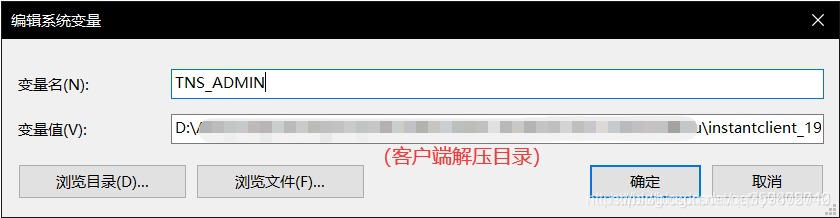
еңЁOracleе®ўжҲ·з«ҜпјҲinstantclient-basic-nt-19.8.0.0.0dbru.zipпјүзҡ„и§ЈеҺӢзӣ®еҪ•дёӢеҲӣе»әж–Ү件еӨ№network/admin/пјҢйҮҢйқўеҲӣе»әеҗҚдёә"tnsnames.ora"ж–Ү件пјҢж·»еҠ д»ҘдёӢеҶ…е®№пјҡ
orcl155 = ##orcl155дёәиҮӘе®ҡд№үеҗҚз§° (DESCRIPTION = (ADDRESS_LIST = (ADDRESS = (PROTOCOL = TCP)(HOST = иҝһжҺҘIP)(PORT = иҝһжҺҘз«ҜеҸЈ)) ##дҝ®ж”№иҰҒиҝһжҺҘжңәеҷЁзҡ„IPе’Ңзӣ‘еҗ¬з«ҜеҸЈ ) (CONNECT_DATA = (SERVER = DEDICATED) (SERVICE_NAME = orcl ) ##ж•°жҚ®еә“жңҚеҠЎеҗҚ ) )
й…ҚзҪ®вһЎйҰ–йҖүйЎ№вһЎиҝһжҺҘ
1.ж·»еҠ Oracleдё»зӣ®еҪ• пјҡе°ҶOracleе®ўжҲ·з«Ҝи§ЈеҺӢзӣ®еҪ•еҲ°Oracleдё»зӣ®еҪ• жҲ‘жң¬жңәзҡ„и·Ҝеҫ„дёәпјҡD:\work\java\software\instantclient_19_11
2.ж·»еҠ OCIеә“пјҡе°ҶOracleе®ўжҲ·з«Ҝи§ЈеҺӢзӣ®еҪ•дёӢoci.dllж–Ү件еӨҚеҲ¶дёәи·Ҝеҫ„пјҢж·»еҠ еҲ°OCIеә“ жҲ‘жң¬жңәзҡ„oci.dllж–Ү件ж–Ү件дҪҚзҪ®дёәпјҡD:\work\java\software\instantclient_19_11\oci.dll

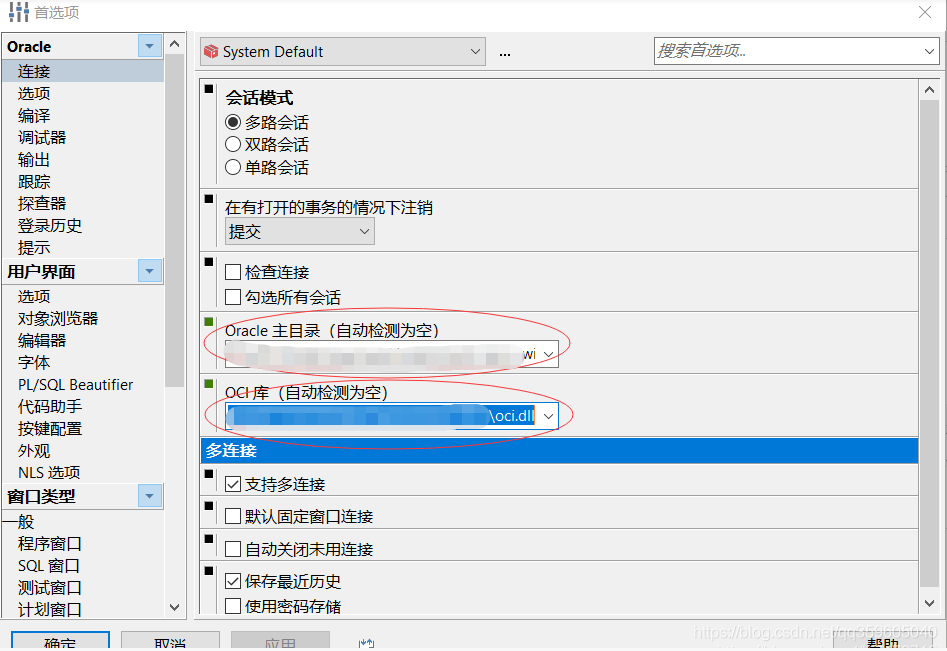
зҷ»еҪ•пјҡиҫ“е…Ҙз”ЁжҲ·еҸЈд»ӨпјҢйҖүжӢ©ж•°жҚ®еә“еҚіеҸҜ
ж„ҹи°ўдҪ иғҪеӨҹи®Өзңҹйҳ…иҜ»е®ҢиҝҷзҜҮж–Үз« пјҢеёҢжңӣе°Ҹзј–еҲҶдә«зҡ„вҖңеҰӮдҪ•дҪҝз”ЁPLSQLDeveloper14иҝһжҺҘOracle11gвҖқиҝҷзҜҮж–Үз« еҜ№еӨ§е®¶жңүеё®еҠ©пјҢеҗҢж—¶д№ҹеёҢжңӣеӨ§е®¶еӨҡеӨҡж”ҜжҢҒдәҝйҖҹдә‘пјҢе…іжіЁдәҝйҖҹдә‘иЎҢдёҡиө„и®Ҝйў‘йҒ“пјҢжӣҙеӨҡзӣёе…ізҹҘиҜҶзӯүзқҖдҪ жқҘеӯҰд№ !
е…ҚиҙЈеЈ°жҳҺпјҡжң¬з«ҷеҸ‘еёғзҡ„еҶ…е®№пјҲеӣҫзүҮгҖҒи§Ҷйў‘е’Ңж–Үеӯ—пјүд»ҘеҺҹеҲӣгҖҒиҪ¬иҪҪе’ҢеҲҶдә«дёәдё»пјҢж–Үз« и§ӮзӮ№дёҚд»ЈиЎЁжң¬зҪ‘з«ҷз«ӢеңәпјҢеҰӮжһңж¶үеҸҠдҫөжқғиҜ·иҒ”зі»з«ҷй•ҝйӮ®з®ұпјҡis@yisu.comиҝӣиЎҢдёҫжҠҘпјҢ并жҸҗдҫӣзӣёе…іиҜҒжҚ®пјҢдёҖз»ҸжҹҘе®һпјҢе°Ҷз«ӢеҲ»еҲ йҷӨж¶үе«ҢдҫөжқғеҶ…е®№гҖӮ
жӮЁеҘҪпјҢзҷ»еҪ•еҗҺжүҚиғҪдёӢи®ўеҚ•е“ҰпјҒ